怎么看驱动版本 电脑驱动版本怎么查看
更新时间:2024-04-27 08:43:03作者:yang
在使用电脑过程中,经常会遇到需要查看驱动版本的情况,而对于普通用户来说,可能并不清楚该如何查看电脑上的驱动版本。实际上查看电脑上的驱动版本并不难,只需要简单的几步操作即可轻松完成。通过查看驱动版本,不仅可以了解电脑硬件设备的工作状态,还可以及时更新驱动以获得更好的性能和稳定性。下面就来介绍一下如何查看电脑上的驱动版本。
步骤如下:
1.首先在电脑的桌面上找到我的电脑,然后点击鼠标的右键。找到第二个管理,点击管理

2.然后在计算机管理中我们可以找到系统工具,点击系统工具
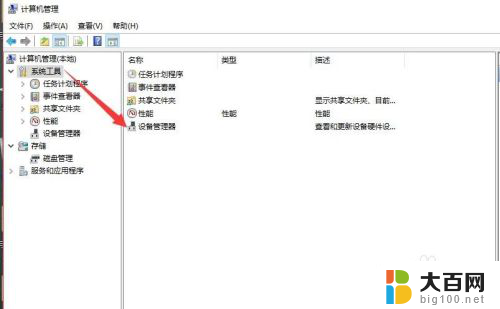
3.在计算机管理下的系统工具中我们可以看到设备管理,然后点击设备管理

4.在设备管理中我们可以看到所有的设备,这里我们查看一下声卡的版本。所以点击声音、视频和游戏控制器
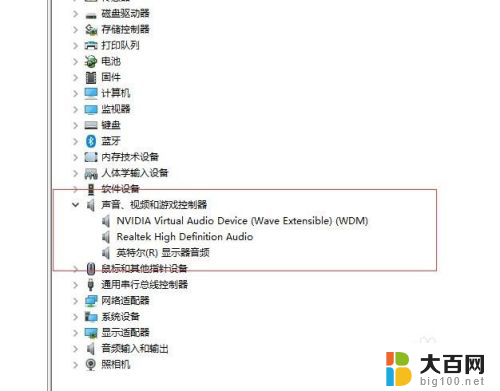
5.我们可以看到下面有好几个驱动,这里我们选择一个。比如说显示器音频,点击后查看属性

6.最后在属性中可以看到驱动程序,这里可以看到驱动的详细版本号
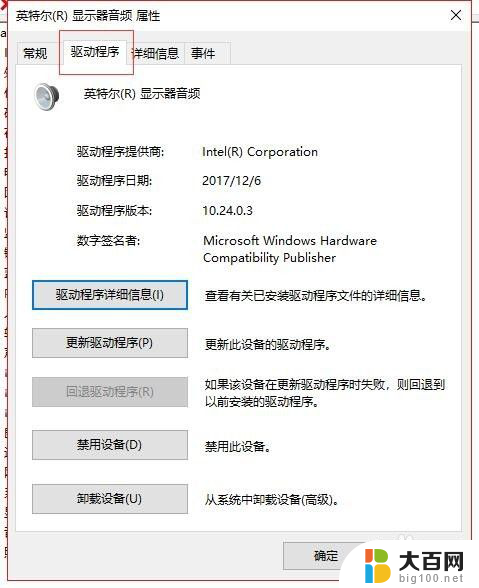
以上是查看驱动版本的方法,如果有遇到相同问题的用户,可以按照本文中介绍的步骤进行修复,希望对大家有所帮助。
- 上一篇: 电脑开机后鼠标不动怎么办 鼠标不动的解决方法
- 下一篇: 戴尔怎么截屏 戴尔电脑截图快捷键
怎么看驱动版本 电脑驱动版本怎么查看相关教程
- 怎么查看网卡驱动型号 如何查看电脑网卡驱动版本
- 怎么看英伟达驱动版本 Nvidia显卡驱动程序版本号怎么看
- 怎么查看显卡版本 电脑显卡驱动版本查看方法
- 怎么查看自己显卡驱动版本 电脑怎么查看显卡驱动信息
- 笔记本电脑驱动板在哪 如何查看电脑硬件驱动程序
- 怎么看电脑驱动型号 如何在Windows系统中查找驱动程序的型号
- 怎么打开电脑驱动 如何检查电脑中的驱动程序
- 笔记本电脑怎么看电脑配置 怎样查看笔记本电脑的配置
- 笔记本电脑wlan驱动坏了 电脑无法上网可能是网卡驱动出问题了怎么办
- 怎么看电脑bios版本 如何查看电脑的BIOS版本信息
- 苹果进windows系统 Mac 双系统如何使用 Option 键切换
- win开机不显示桌面 电脑开机后黑屏无法显示桌面解决方法
- windows nginx自动启动 Windows环境下Nginx开机自启动实现方法
- winds自动更新关闭 笔记本电脑关闭自动更新方法
- 怎样把windows更新关闭 笔记本电脑如何关闭自动更新
- windows怎么把软件删干净 如何在笔记本上彻底删除软件
电脑教程推荐